Écran d'accueil Free Layout plus
Lorsque vous démarrez Free Layout plus, l'écran d'accueil s'affiche.
Sur l'écran d'accueil, vous pouvez sélectionner une imprimante à utiliser et modifier les modes selon vos objectifs.
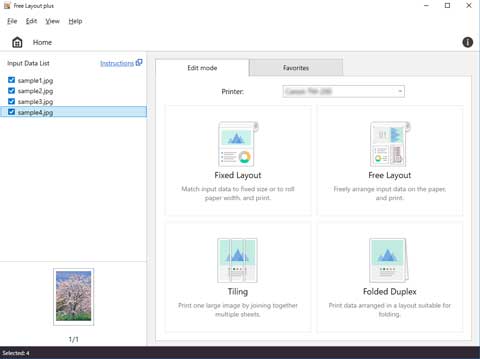
Barre de menus
Permet de choisir des menus nécessaires aux opérations.

Liste données entrée
Affiche la liste des données d'entrée et des miniatures.
Les données qui s'affichent dans cette liste et qui sont accompagnées d'une coche peuvent être modifiées après la sélection du Mode de modification. Cliquez sur une case à cocher pour modifier.
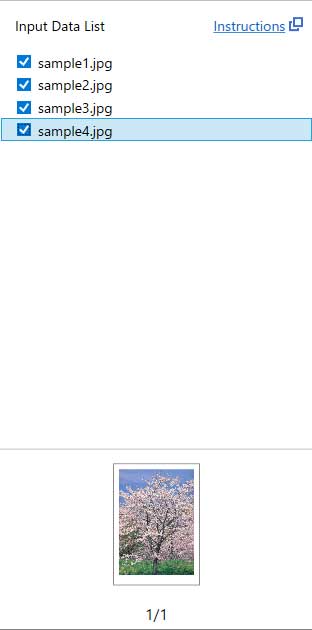
 Remarque
Remarque
- Cliquez avec le bouton droit sur un nom de fichier dans Liste données entrée et sélectionnez Supprimer pour supprimer ces données de la liste.
Page Mode de modification
Sur la page Mode de modification, vous pouvez sélectionner une imprimante à utiliser et un mode de modification parmi quatre différents.
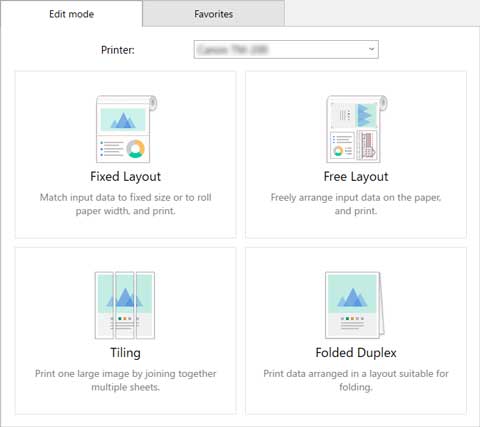
Les voici.
- Mise en page fixe
-
Disposez plusieurs pages à la largeur du papier rouleau ou avec le format papier standard, puis imprimez-les.
- Mise en page libre
-
Disposez plusieurs pages comme vous le souhaitez sur le papier rouleau, puis imprimez-les.
- Mosaïque
-
Divisez une seule page, puis imprimez-la.
-
Vous pouvez aligner les impressions et les associer pour créer une image imprimée plus grande.
- Recto verso plié
-
Disposez deux pages et imprimez-les afin de pouvoir les plier et de créer une impression recto verso.
Page Favoris
S'affiche lorsque vous cliquez sur l'onglet Favoris. Vous pouvez sélectionner une imprimante, un mode de modification et des paramètres de modification/d'impression enregistrés à l'avance.
Consultez la section "Favoris" pour connaître la méthode permettant d'enregistrer des paramètres sur la feuille Favoris.
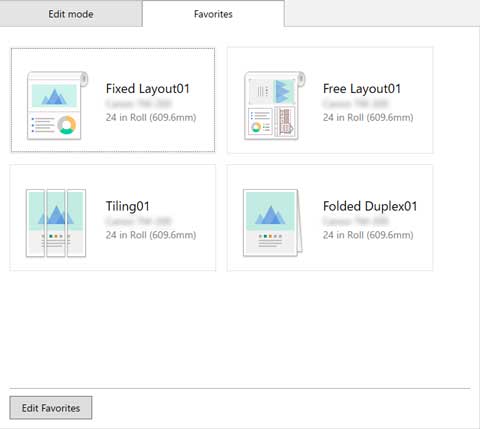
Barre d'état
Affiche des informations, comme le nombre de données sélectionnées et le format papier.


